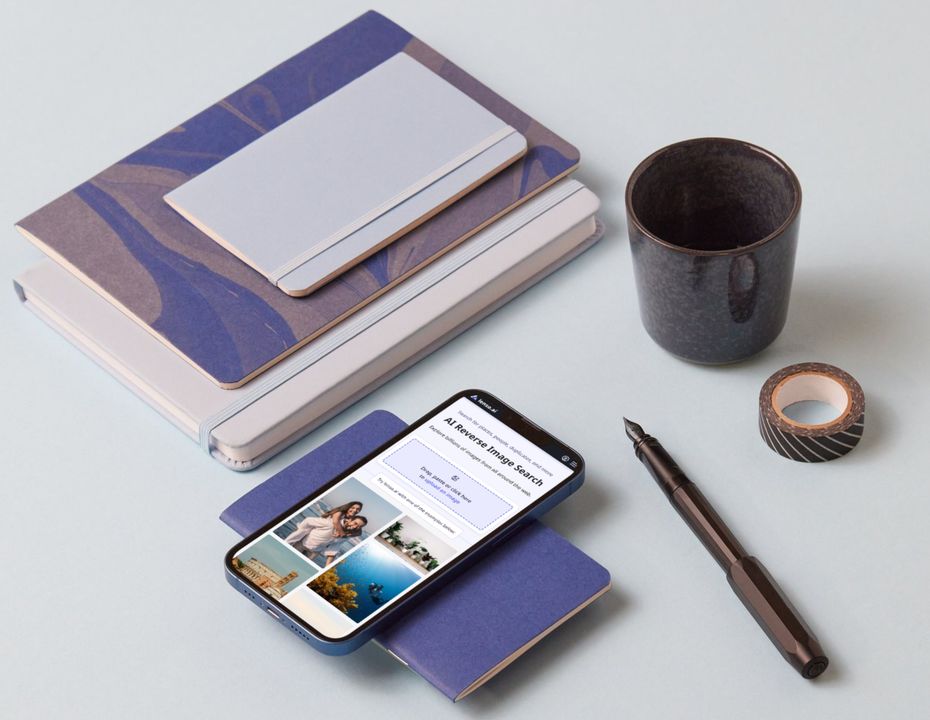
Prévisualisation en :
Points clés :
- Comment rechercher des images sur lenso depuis mon téléphone ou mon ordinateur ?
- Quelles catégories lenso.ai propose-t-il ?
- Comment trier les images ?
- Comment filtrer les images ?
- Comment débloquer les résultats de recherche ?
- Comment sauvegarder les résultats de recherche en CSV ?
- Comment sauvegarder les résultats de recherche dans des Collections ?
- Comment fonctionne l'historique ? Sauvegarder des recherches complètes.
Comment rechercher des images sur lenso depuis mon téléphone ou mon ordinateur ?
- Rendez-vous sur lenso.ai.
- Téléchargez votre image sur la page principale.
- Explorez les catégories en cliquant sur Élargir.
Pour trouver la source de votre image, cliquez sur l'URL de la page dans le coin de l'image ou sur le texte en bas. Pour ouvrir l'image dans un nouvel onglet, cliquez sur la miniature.
Pour les images avec plusieurs sources, cliquez sur voir tout et choisissez l'icône de l'image pour ouvrir l'image dans le nouvel onglet, ou cliquez sur le lien de la source pour ouvrir le site web.
Pour les images individuelles, vous pouvez également faire un clic droit pour voir toutes les options.
Voici un tutoriel vidéo sur comment le faire sur un iPhone :
Et sur un ordinateur portable ou un PC :
Quelles catégories lenso.ai propose-t-il ?
Une fois que vous avez effectué une recherche, vous pourrez explorer les catégories de lenso, telles que :
- Lieux - Paysages, bâtiments ou lieux similaires.
- Personnes* - Les mêmes personnes dans différents environnements ; recherche de visages alimentée par IA entraînée à reconnaître les caractéristiques faciales indépendamment des accessoires, coiffures ou expressions.
- Doublons - Doublons de l'image téléchargée, ainsi que des versions éditées, recadrées ou filtrées ; permet de trouver la version originale d'une image modifiée ou éditée.
- Similaires - Images similaires à l'image téléchargée mais pas nécessairement des doublons ; photos avec une disposition ou un contenu similaire ; images et graphiques qui se ressemblent.
- Connexes - Images qui sont liées à l'image téléchargée mais pas nécessairement visuellement similaires ; photos qui sont corrélées avec l'image originale.
Cliquez sur Développer pour voir plus dans chaque catégorie.
*Disponible dans certaines régions
Comment trier les images ?
Développer les catégories vous permet de trier les images trouvées par lenso. Vous pouvez trouver l'option de tri dans le coin supérieur droit une fois que vous développez la catégorie.
- Plus récentes/Plus anciennes - Trier les images en fonction de la date d'indexation.
- Meilleure/Pire correspondance - Trier en fonction de la qualité de la correspondance de l'image avec les images dans l'index.
- Aléatoire - Trier aléatoirement pour obtenir des résultats plus diversifiés.
- Mélanger - Mélanger pour diversifier les résultats ; trouver les mêmes personnes ou lieux dans des arrangements différents.
Comment filtrer les images ?
Filtrer les images sur lenso facilite la recherche de ce que vous recherchez exactement. L'option de filtrage se trouve dans le panneau de gauche de la recherche d'images.
Lenso vous permet de filtrer par :
- Texte - Rechercher par mots-clés ; téléchargez une tasse bleue et essayez le mot-clé « rouge » pour trouver des tasses rouges.
- Domaine - Rechercher uniquement sur un site web spécifique en fournissant son URL.
Conseils :
- Utilisez uniquement des mots en anglais avec la recherche par texte.
- Utilisez uniquement des URL de niveau supérieur pour la recherche par domaine. Par exemple, utilisez "lenso.ai" au lieu de "https://lenso.ai/blog".
Comment débloquer les résultats de recherche ?
Pour voir les sources et les images complètes, vous devez les débloquer via lenso.ai.
Pour débloquer le résultat de votre recherche :
- Cliquez sur le bouton Débloquer sur l'image qui vous intéresse.
- Choisissez l'abonnement qui correspond à vos besoins. Gardez à l'esprit que chaque modèle d'abonnement offre un nombre différent de déblocages.
- Créez un nouveau compte.
- Effectuez un paiement sécurisé et protégé. Vous recevrez la facture par email.
- Le résultat est maintenant débloqué et mis en surbrillance !
Si vous souhaitez configurer votre compte d'abord, voici comment :
- Créez un compte en cliquant sur l'icône de compte dans le coin supérieur droit.
- Une fois que votre compte est configuré, consultez la page de tarification et choisissez l'option qui correspond à vos besoins.
- Effectuez le paiement et recevez la facture par email.
- Débloquez le résultat en cliquant sur le bouton Débloquer sur l'image verrouillée.
Où trouver les résultats débloqués ?
Le résultat sera sauvegardé automatiquement dans vos Collections.
Étant donné que le nombre de déblocages est limité, vous pouvez vérifier combien de déblocages vous avez dans le coin droit de votre panneau utilisateur.
Comment sauvegarder les résultats de recherche en CSV ?
Si vous souhaitez sauvegarder les résultats en CSV, vous devez avoir un abonnement Professionnel. Vous pouvez trouver les options d'abonnement ici.
Voici comment sauvegarder les résultats en CSV :
- Téléchargez votre image sur lenso.
- Développez la catégorie.
- Dans le coin supérieur droit, choisissez l'option Exporter.
Vous pouvez trouver les fichiers à télécharger dans le panneau des exportations.
Comment sauvegarder les résultats de recherche dans des Collections ?
Si vous trouvez un résultat de recherche qui vous plaît, vous pouvez le sauvegarder dans des Collections. Voici comment :
- Téléchargez et recherchez votre image.
- S'il y a une seule source de l'image, faites un clic droit et choisissez le bouton Sauvegarder dans la Collection.
- S'il y a plusieurs sources, choisissez Voir tout. Pour sauvegarder un seul résultat individuel, cliquez sur le bouton de signet léger à côté de cette source spécifique. Si vous souhaitez sauvegarder toutes les sources - sélectionnez le bouton de signet foncé sous le texte "Ajouter tout le groupe aux Collections".
Vous pouvez ajouter des images à des collections existantes ou en créer de nouvelles. Trouvez les collections que vous avez déjà sauvegardées dans votre profil.
Comment fonctionne l'historique ? Sauvegarder des recherches complètes.
Si vous avez un compte, chaque recherche est sauvegardée dans votre historique.
Si vous éditez ou sélectionnez uniquement une partie de l'image, cette recherche ne sera pas sauvegardée. Pour la sauvegarder :
- Choisissez le bouton Sauvegarder dans le panneau de gauche (l'icône de disque).
- La recherche que vous sauvegardez de cette manière sera visible dans votre historique, sous la catégorie Manuel. Vous pouvez la voir en déplaçant le curseur dans le coin droit de la page.
Autres problèmes
Si vous avez encore des questions concernant l'utilisation de lenso.ai, envoyez-nous un email à [email protected].
Vous pouvez également regarder ce tutoriel pour découvrir ce que lenso.ai propose :
Poursuivre la lecture

Guides
Comment trouver des lieux à partir d’une image | Recherche de lieux en ligne
Rechercher des bâtiments, des lieux, des emplacements et des monuments en ligne était autrefois compliqué. Aujourd’hui, à l’ère de Google Maps et des outils de recherche de lieux comme lenso.ai, il est facile de localiser n’importe quel endroit à partir d’une simple photo. Dans cet article, nous vous montrons comment trouver des lieux à partir d’une photo et affiner votre recherche à l’aide de différents filtres.

Guides
Comment prévenir le vol d’images sur les plateformes de contenu exclusif
Malheureusement, le vol d’images est l’une des formes de cybercriminalité les plus courantes. Il entraîne souvent des violations de droits d’auteur, une utilisation non autorisée et des escroqueries qui peuvent nuire gravement à la marque et aux revenus d’un créateur. Alors, comment prévenir le vol d’images sur les plateformes de contenu exclusif et protéger votre présence en ligne ?

Guides
3 meilleures alternatives à Google Lens pour la recherche d’images inversée
Vous en avez assez d’utiliser Google Lens, qui fournit des résultats de plus en plus imprécis dans la recherche d’images ? Il est temps d’essayer quelque chose de nouveau : découvrez les 3 meilleures alternatives à Google Lens pour la recherche d’images inversée.

Guides
Recherche d’images avec l’IA sur lenso.ai : Comment trouver et protéger vos photos en ligne
Les images autrefois partagées en ligne ne sont plus automatiquement sûres ou protégées. Il existe de nombreuses situations où des images peuvent fuiter, souvent sans que vous en soyez conscient. Alors, comment des outils comme la recherche d’images de lenso.ai peuvent-ils vous aider à trouver et protéger vos photos en ligne?

Guides
Que sont les filtres sur lenso.ai et comment les utiliser ?
Si vous visitez souvent lenso.ai, vous avez probablement déjà remarqué la fonction de filtrage. Elle est disponible pour tous les utilisateurs et constitue un moyen rapide et simple d’affiner votre recherche d’images. Dans cet article, nous expliquerons comment utiliser les filtres de texte et de domaine de lenso.ai pour une recherche d’images inversée plus précise.
